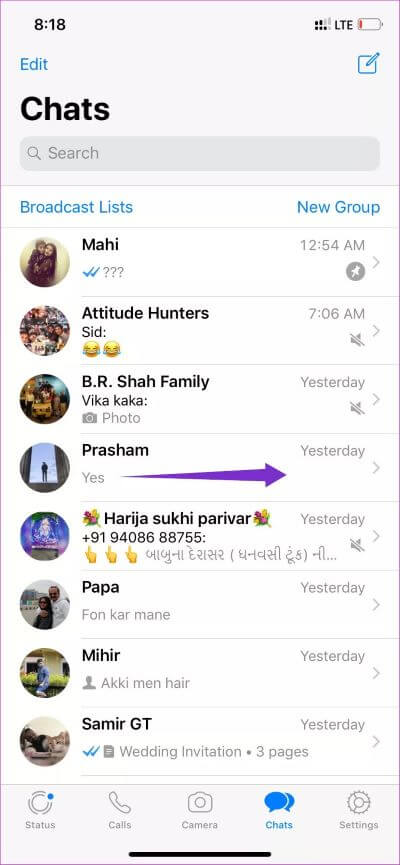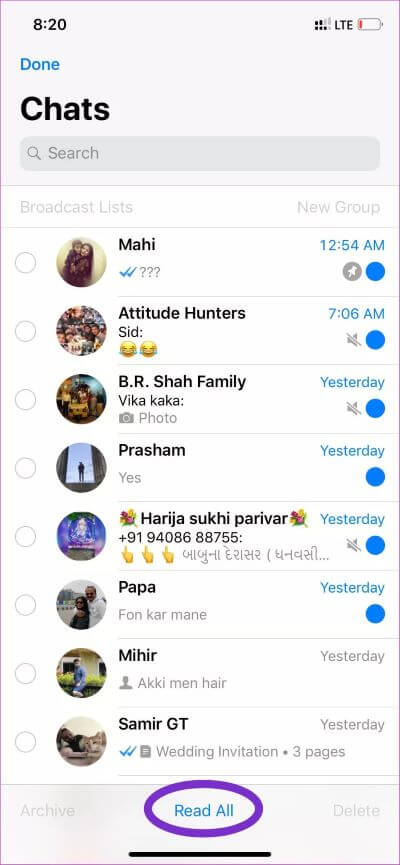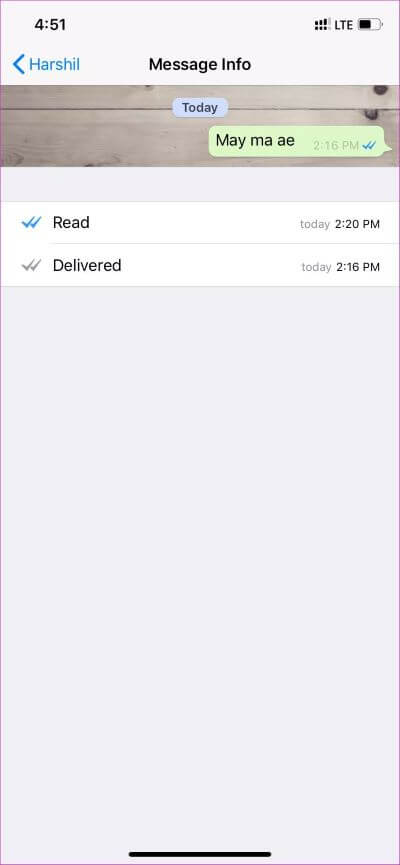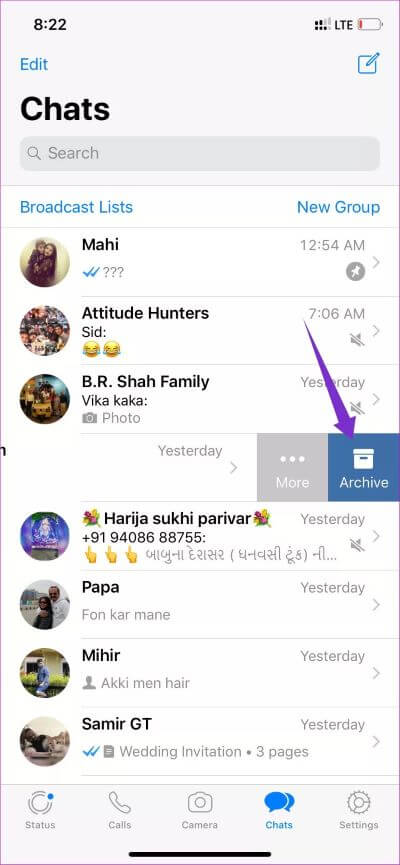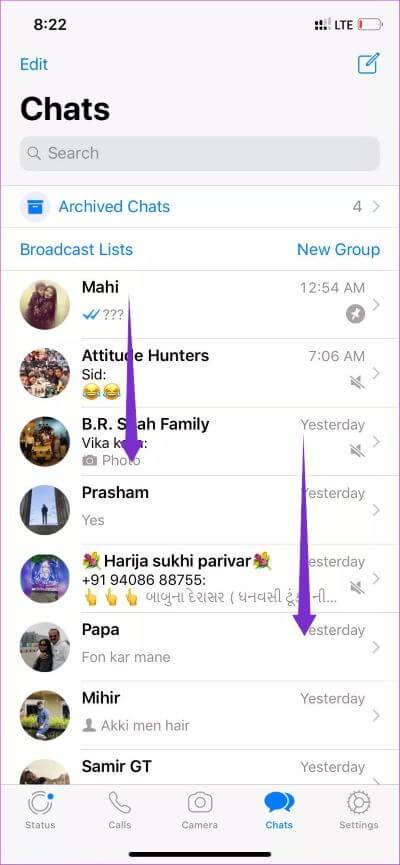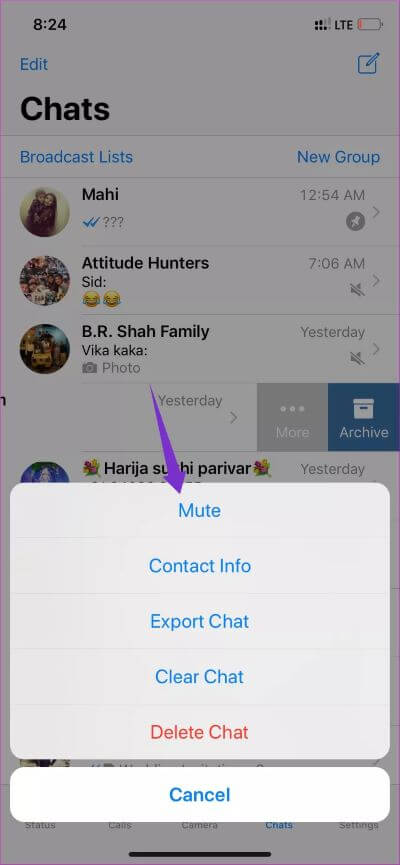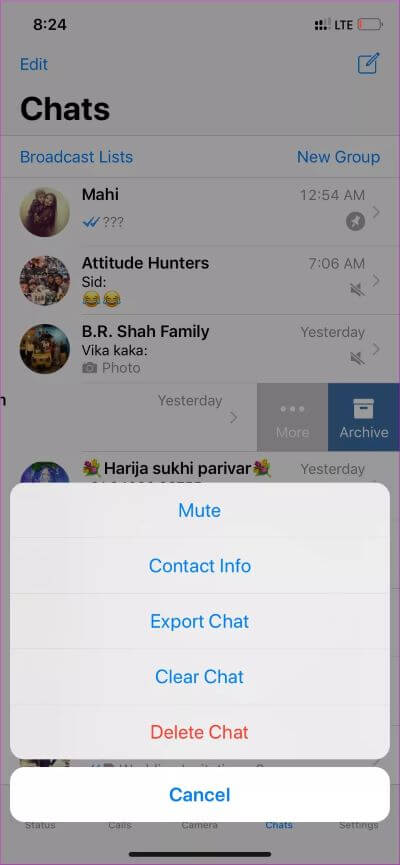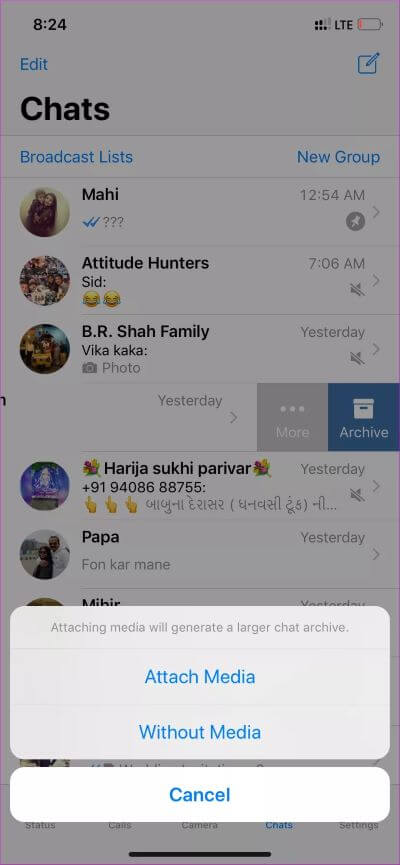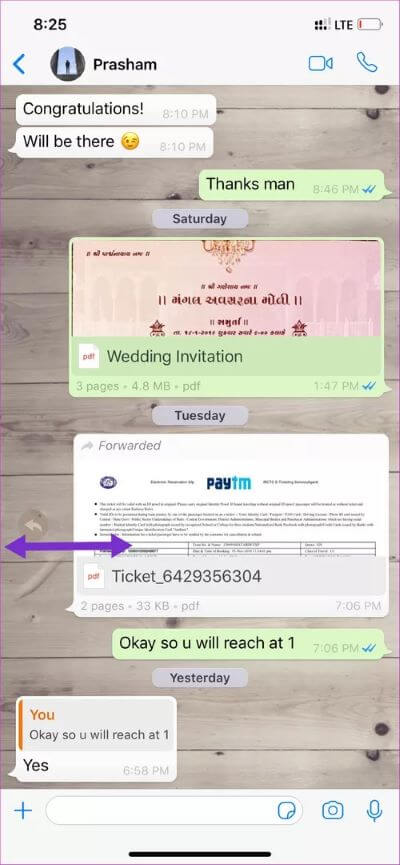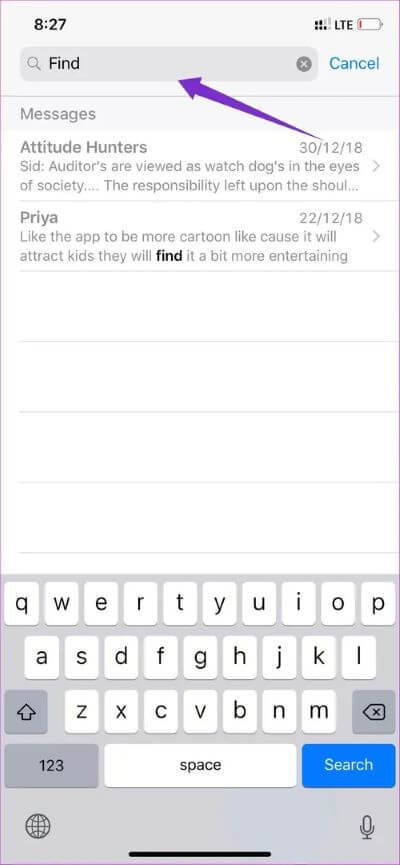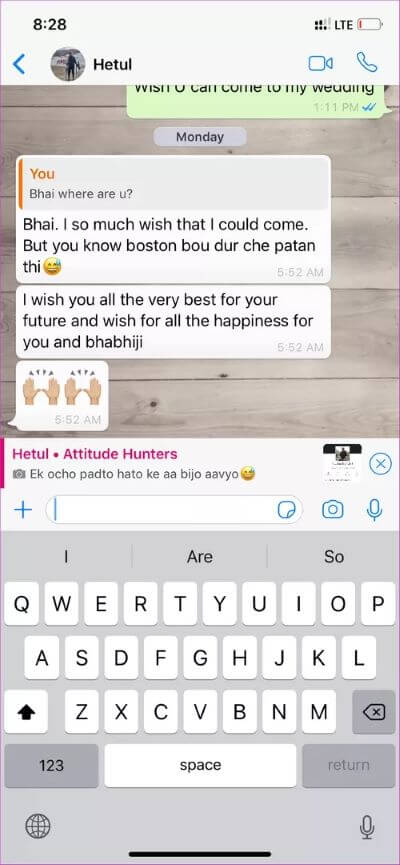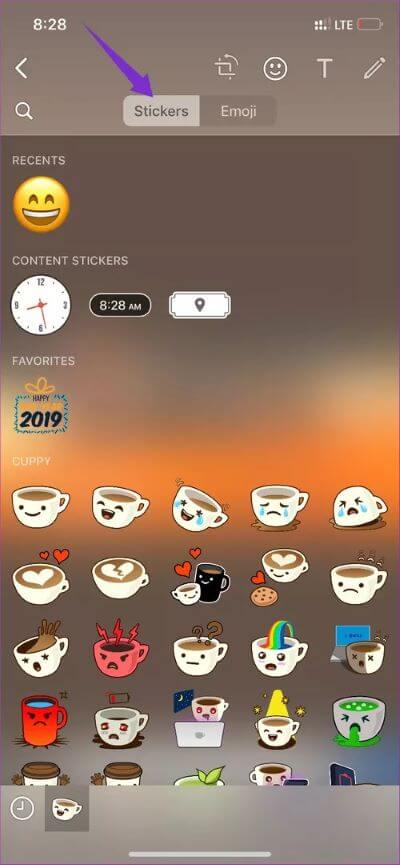適用於 iPhone 的 13 個最佳 WhatsApp 技巧
現在 WhatsApp 的月用戶數應該在 XNUMX 億左右。 除了即時消息和發送貼紙/GIF 之外,消息應用程序還包括一些隱藏的寶石和功能。 iPhone 版 WhatsApp 需要對應用程序進行一些修改,而 Android 版則可以輕鬆提供選項和設置。
您是否知道 iPhone 版 WhatsApp 包含可快速瀏覽功能和選項的手勢? 一旦掌握了這些手勢的竅門,整個體驗就會變得非常富有成效。 讓我們來看看像專業人士一樣使用 iPhone 版 WhatsApp 的 13 個技巧。
1. 通過 PIN 安裝聊天功能
使用 WhatsApp 一段時間後,應用程序的主屏幕上充滿了對話。 跟踪重要的對話可能會成為一個耗時的過程。 主要是因為您每次想要訪問時都必須滾動。 幸運的是,該應用程序提供了一個固定選項,可以讓您將對話固定在頂部。
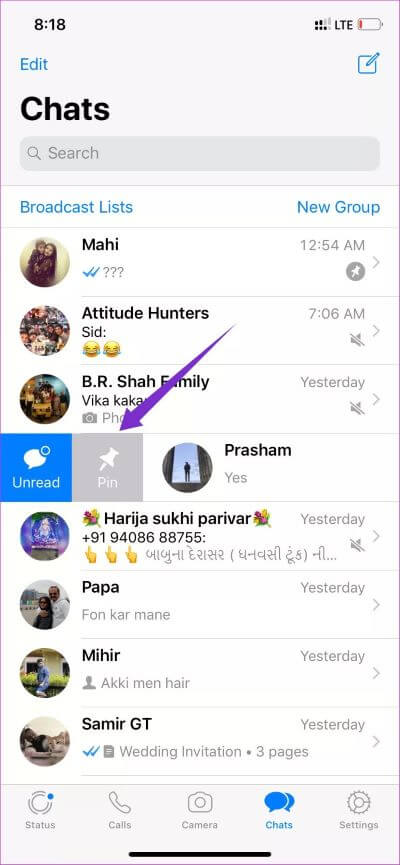
在任何線程上向左滑動即可查看“固定”選項。 單擊圖釘,對話將顯示在所有聊天的頂部,並帶有小圖釘圖標。
2. 對話已讀/未讀
將線程標記為已讀非常容易。 您可以打開對話或向左滑動並選擇“閱讀”選項。 當您也想將此聊天標記為未讀時,該技巧很有用。 按照相同的手勢並將其標記為未讀。
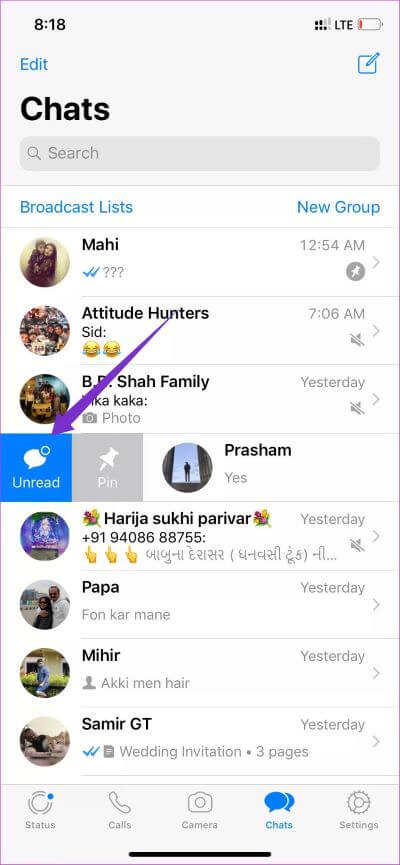
3. 讀取所有選項
我們都有過忙碌的日子,沒有時間查看 WhatsApp 消息。 回想起來,一對一對話和群聊中的每條消息似乎都是一件苦差事。
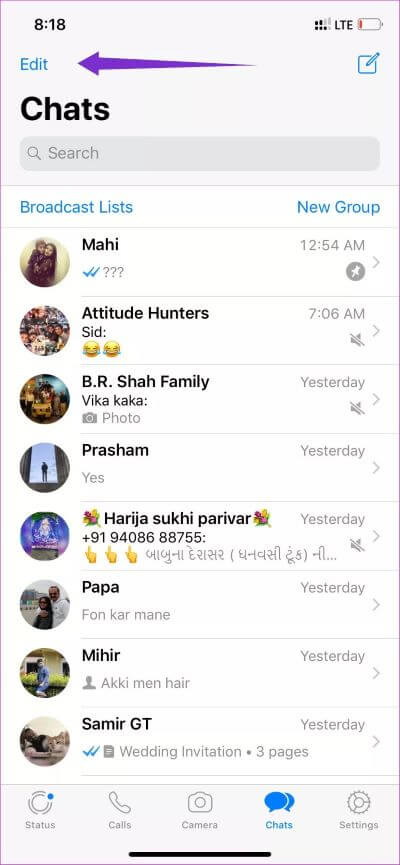
您可以單擊“編輯”,選擇“話題”,然後點擊底部的“全部閱讀”選項,將待處理的消息標記為已讀。 當您想避免滾動瀏覽群聊時,這會很有幫助。
4. 閱讀回執
在 iOS 上,人們可以快速查看他們的消息已讀回執。 向右滑動任何消息,下一個屏幕將顯示兩個關鍵細節 - 消息何時發送以及收件人何時閱讀。
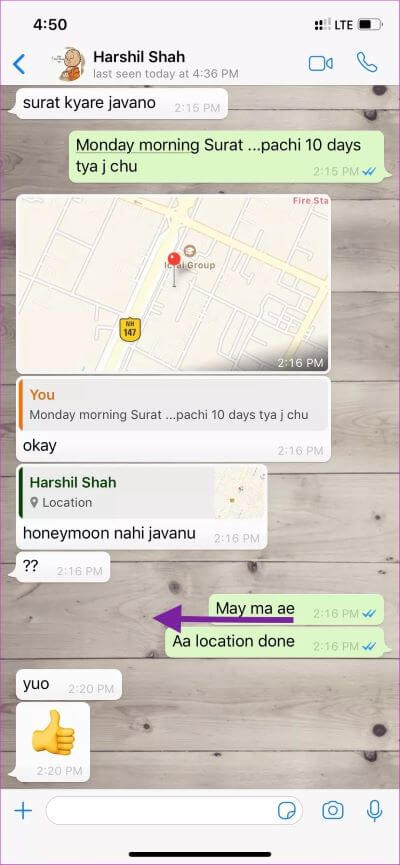
5. 聊天存檔
您可以通過隱藏 WhatsApp 主屏幕來刪除它,而不是刪除對話。 在任何聊天上向右滑動,然後點擊“存檔聊天”選項。

在 Android 上,可以通過向上滑動至聊天菜單底部來訪問存檔菜單。 iOS 使您只需一個手勢即可輕鬆訪問。 向下滾動或在主屏幕上做出下拉手勢,以顯示搜索框下方的“已存檔的對話”選項。
6.忽略聊天
對於像我這樣的人來說,忽略聊天的選項是天賜之物。 我的一些聯繫人經常用他們的商業產品來糾纏我。 通過靜音選項,我可以在工作時避免不必要的干擾。

有兩種方法可以啟用它。 您可以點擊對話中聯繫人的姓名,然後點擊底部的靜音選項。 或者,您可以從主屏幕向左滑動聯繫人的線程,點擊三點按鈕,點擊更多並選擇靜音,然後重複相同的流程以取消靜音。
7.導出聊天
從 Android 切換到 iOS(反之亦然)將無法成功傳輸所有 WhatsApp 消息。 此外,由於 WhatsApp 不支持使用 Google Drive 進行跨平台備份,因此沒有簡單的方法可以做到這一點。 這就是聊天導出選項可以發揮作用的地方。

在任意聊天線程上向左滑動,點擊“更多”並選擇“導出聊天”。 WhatsApp 將提供附加或排除媒體(照片、視頻和文檔)的選項。 選擇兩個選項中的任何一個後,您將獲得共享表以選擇一個應用程序來發送導出的聊天記錄。
8.刪除聊天
從 WhatsApp 中刪除不需要的聊天線程非常容易。 向右滑動要刪除的聊天,點擊帶有三個點的“更多”,然後選擇“刪除聊天”選項。

9.聊天快速回复
去年,WhatsApp 推出了通過滑動手勢快速回复特定消息的功能。 在聊天中,向右滑動您收到的任何消息,您就可以直接開始撰寫對該消息的回复。
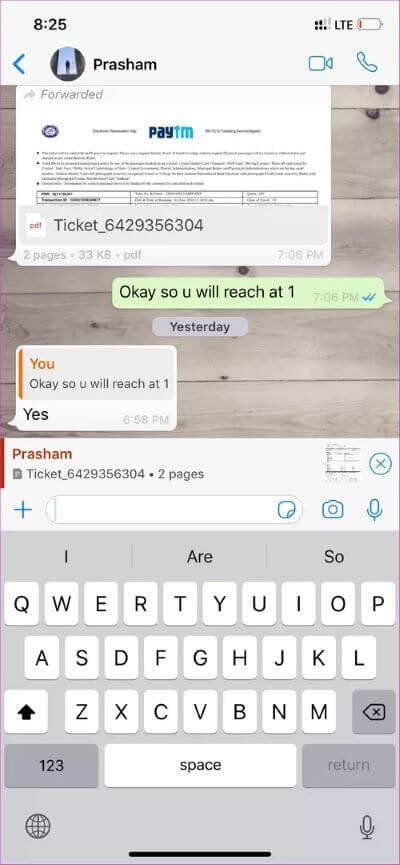
10.找到一封信
假設您想要查找特定消息,並且不想滾動或梳理大量對話。 WhatsApp 允許您通過在主屏幕上向下滑動手勢來獲取搜索框來搜索特定單詞或術語。
注意:搜索框會在兩種情況下隱藏 - 當您退出 WhatsApp 時或重新啟動 iPhone 時。
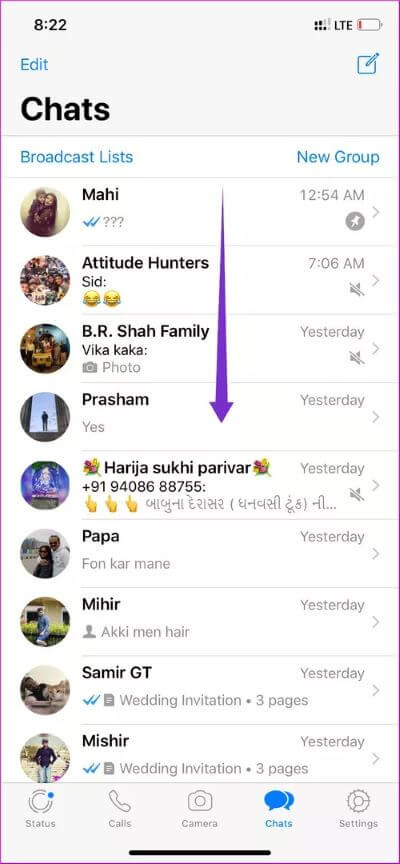
在搜索菜單中輸入相關術語,您會發現搜索結果在頂部顯示主題,並且帶有粗體搜索關鍵字的單個消息。
11.群聊私信
在最新的 WhatsApp for iPhone v2.16 中引入,您現在可以私下回复群聊中的特定消息。 假設您想與發件人私下討論特定消息。 您可以私下回复此消息並參與私人對話,而不是在群組中提問。
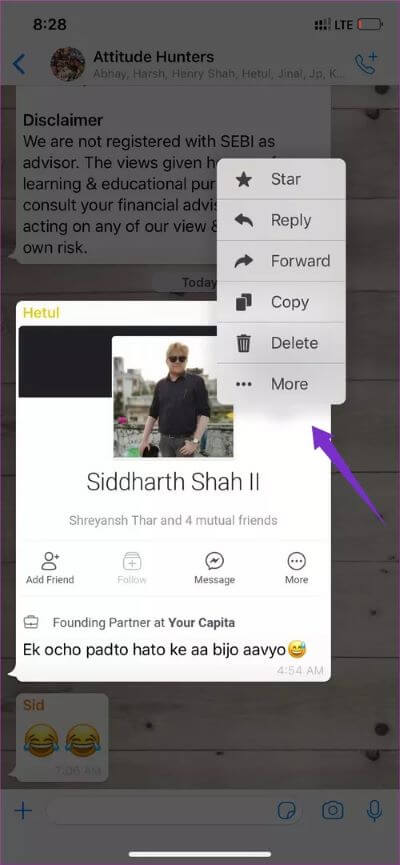
按住群聊中的消息以顯示滾動菜單,點擊更多,然後選擇私下回复。 WhatsApp 將開始與該人直接聊天,並選擇您選擇的消息以及群組名稱。 您可以在那裡撰寫回复並開始私人聊天。
12.為照片添加貼紙
去年,WhatsApp 增加了對貼紙的支持。 通過最新的 iOS 更新,您可以在發送照片之前為照片添加貼紙。 早些時候,WhatsApp 允許使用顏色和文本濾鏡對照片進行評論。 您現在可以添加貼紙,為您的照片增添個人風格。
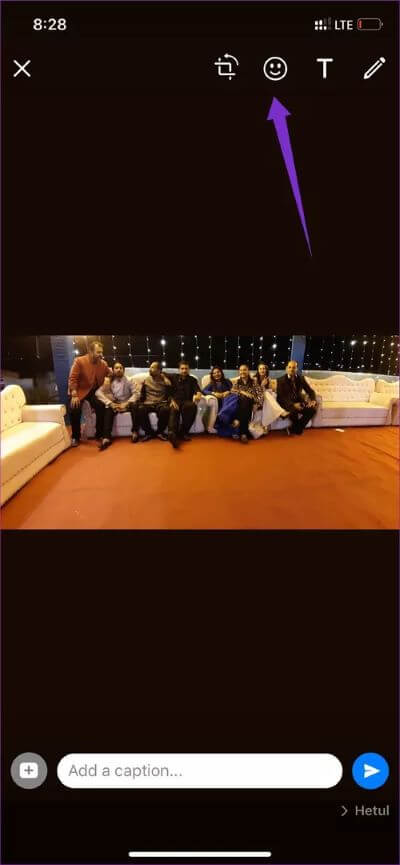
13. 考慮在對話和狀態中使用 3D TOUCH
最後,WhatsApp 增加了在受支持的 iPhone 上通過 3D Touch 查看狀態的功能。 長按 WhatsApp 聯繫人的任何狀態,就會出現一條消息,讓您快速查看。
您還可以在任何線程上執行 3D Touch 操作,以快速查看最近與其他人的對話。
我希望 WhatsApp 將在下一次更新中增加對 iPhone XR 上相同長按功能的支持。
專業提示:當您使用 3D Touch 查看狀態時,聯繫人不會收到您已查看其狀態的通知。
獎勵技巧:使用 Touch ID/Face ID 鎖定
隨著最新更新 v2.19.20,WhatsApp 獲得了在 iPhone 上使用 Touch ID 和 Face ID 的支持。 您現在可以使用手機的默認生物識別技術鎖定和解鎖應用程序。
要運行它,請轉到 設置 > 帳戶 > 屏幕鎖定。 打開該選項。
像專業人士一樣使用 WhatsApp
幾年前,WhatsApp 因其簡單而獲得了一些好評。 過去兩年情況發生了變化。 WhatsApp 正在逐步縮小普通用戶和高級用戶之間的差距。 添加用於時尚手勢的 3D Touch、Peek 和 Pop API 是一個值得歡迎的變化。
iPhone 用戶,尤其是 iPhone 6s Plus 及更高版本的用戶,可以利用這些提示來節省時間並充分利用 WhatsApp。